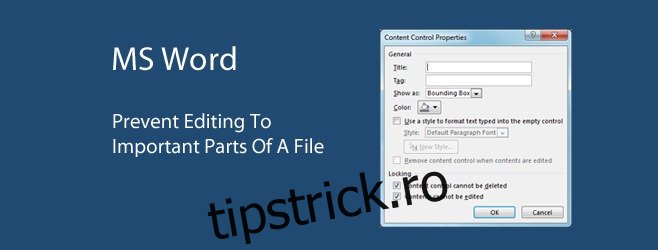De multe ori, lucrul la o sarcină de documentare în grupuri poate duce la confuzie. Dacă nu v-ați asigurat absolut că nimeni nu va încerca să editeze o secțiune pe care nu ar trebui să o editeze, va fi greu să păstrați elementele esențiale ale documentului neschimbate. Din fericire, MS Word a susținut de multă vreme un instrument excelent numit Controlul conținutului, care permite autorului unui document să împiedice alte persoane să editeze orice parte a acestuia. Este la fel de simplu ca selectarea textului care poate fi revizuirea literaturii, observațiile finale, indexul sau orice altceva similar care a necesitat multă muncă pentru a pune cap la cap și apoi aplicarea unui control simplu. Singurul lucru dificil este să știi unde să cauți acel control.
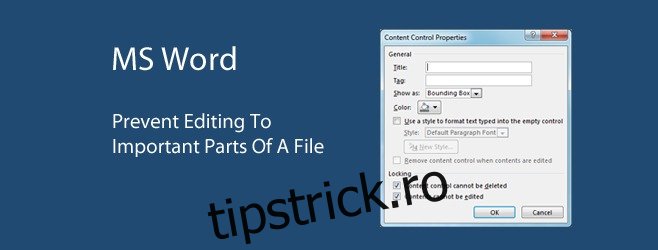
Acești pași sunt pentru MS Word 2013, care crede că caracteristica este prezentă în Word 2010 și Word 2007. S-ar putea să o găsiți în aproape aceeași locație. Dacă întâmpinați probleme, anunțați-ne în comentarii și vă vom îndruma către locul potrivit.
Mai întâi trebuie să activați Bara de instrumente pentru dezvoltatori. Aceasta este jumătate din bătălia făcută, deoarece Controlul conținutului se află pe această bară de instrumente, care nu este activată implicit. Este puțin probabil să întâlniți această opțiune dacă ați ținut mereu ascunsă bara de instrumente. Accesați Fișier>Opțiuni>Personalizare panglică și selectați Bara de instrumente pentru dezvoltatori din lista Filelor principale.
Selectați conținutul pe care doriți să îi împiedicați pe alții să-l editeze și, în bara de instrumente pentru dezvoltatori, faceți clic pe butonul Control text îmbogățit sau pe butoanele Control text simplu din bara de instrumente pentru dezvoltatori (evidențiat mai jos) și va apărea o casetă de delimitare în jurul acestuia. Apoi, faceți clic pe Proprietăți.
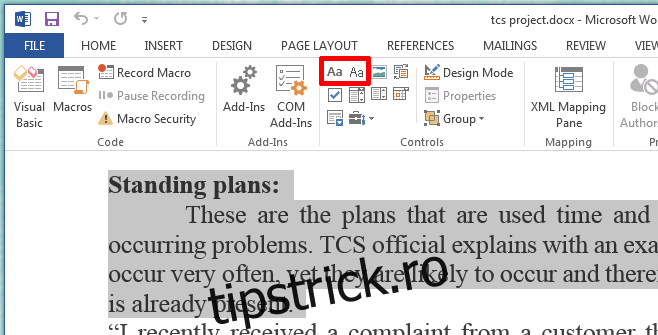
Făcând clic pe Proprietăți, se va deschide caseta Proprietăți Control conținut. Pentru confortul dvs., dați un nume secțiunii sau textului pe care l-ați selectat în caseta Titlu și personalizați aspectul modului în care apare caseta de delimitare. Toate acestea sunt opționale. Ceea ce este obligatoriu este să bifați cele două opțiuni de sub Blocare; Controlul conținutului nu poate fi șters și conținutul nu poate fi editat.
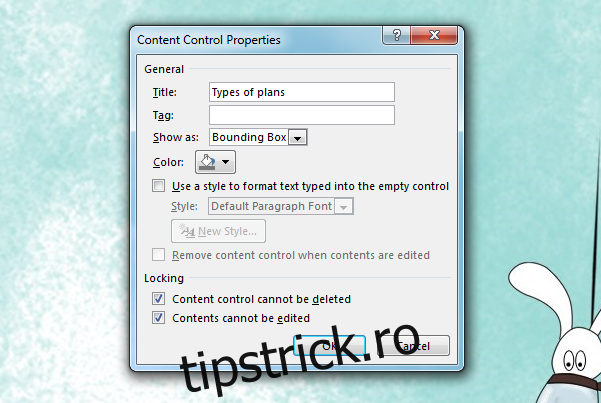
Cam atât. Conținutul nu mai poate fi șters sau editat, nici măcar de dvs., dacă nu eliminați restricția. În mod similar, alții nu vor putea schimba secțiunile pe care le-ați protejat.